Thông thường với thanh cuộn ngang hoặc dọc trong Word, Excel sẽ giúp chúng ta dễ dàng xử lý nội dung văn bản hoặc bảng số liệu. Tuy nhiên vì vô tình tùy chỉnh thiết lập nào đó mà thanh cuộn ngang và dọc này trên Word hoặc Excel mất đi. Mặc dù không phải lỗi quá nghiêm trọng nhưng đôi khi cũng gây khó khăn cho người dùng trong việc xử lý nội dung văn bản hay số liệu. Vậy làm sao để hiện lại thanh cuộn trên Word và Excel?
Trước hết, chúng ta mở Word hoặc Excel. Sau đó, nhấn chọn vào biểu tượng Office bên trên và chọn Word Options. Với trường hợp bản Word, Excel 2010 và 2013, chúng ta nhấn vào mục File và cũng chọn Options.
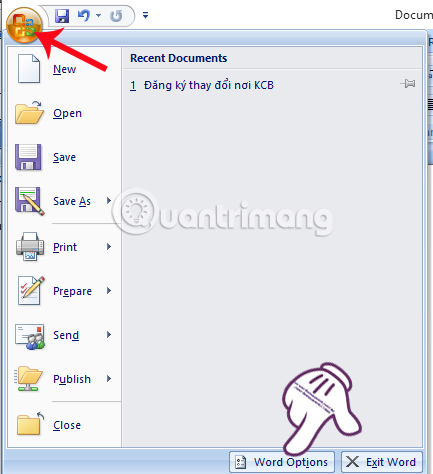
Tại giao diện Options, phần menu bên trái chúng ta sẽ click vào phần Advanced và tìm tới mục Display. Để hiện lại thanh cuộn ngang và dọc trên Word, chúng ta sẽ tích chọn vào 2 mục Show horizontal scroll bar và Show vertical scroll bar.
Cuối cùng nhấn OK để lưu lại thiết lập này. Khi chúng ta quay trở lại giao diện trên Word, thanh cuộn sẽ xuất hiện trở lại. Ngoài ra, nếu người dùng muốn ẩn thanh cuộn cũng chỉ cần bỏ tích vào hai tùy chọn kia mà thôi.
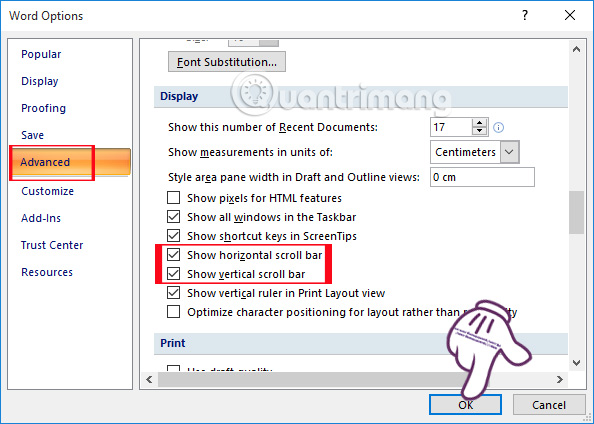
Với phiên bản Word 2003, chúng ta nhấn chọn vào mục Tools và chọn Options, sau đó nhấn vào mục View và tích chọn hai mục Horizontal scroll bar và Vertical scroll bar để hiện lại thanh cuộn.
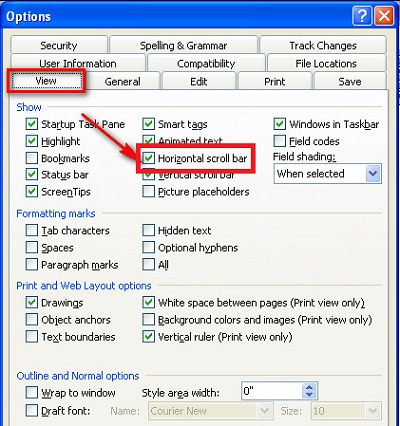
Chỉ với vài thao tác đơn giản, chúng ta có thể tùy chỉnh làm ẩn hoặc hiện lại thanh cuộn ngang, dọc trên Word hoặc Excel, tùy theo nhu cầu sử dụng của từng người.
Nguồn tin: quantrimang.com
Ý kiến bạn đọc
Những tin mới hơn
Những tin cũ hơn